Windows 11 kommer snart, og der er meget, jeg godt kan lide ved det. Efter at have prøvet en "preview" af Windows 11, nævnte jeg 11 ting, der ophidser mig mest, herunder den nye startmenu og den centrerede proceslinje.
Indhold
- En rejse fra en app
- Indtast vinduesgruppering
- Gør din proceslinje nemmere at forstå
Alligevel er der én dræberfunktion, der er højdepunktet af dem alle. Funktionen ser ud til at være kendt som vinduesgruppering i sin nuværende tilstand, og det gør mig pumpet til, hvad der er det næste for Windows.
Anbefalede videoer
En rejse fra en app
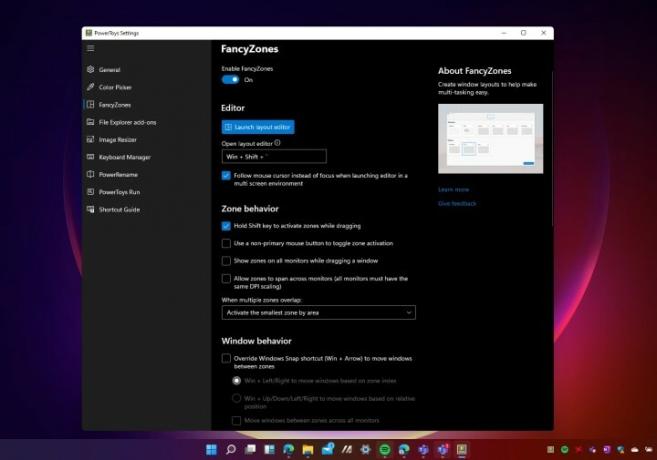
Multitasking i Windows har altid været en funktion, der adskiller det fra MacOS og Chrome OS. En funktion kendt som "snap-hjælp" lader dig snappe dine apps side om side med en tastaturkombination eller svæve vinduet til en bestemt side af skærmen. Dybest set, tryk på Windows-tasten og venstre, og appen flytter til venstre. Windows-tast og højre, og det går rigtigt. Eller svæv og hold vinduet til højre for at flytte vinduet til højre og se et forslag til et vindue til venstre.
Relaterede
- Almindelige Windows 11-problemer og hvordan man løser dem
- Windows 11 er ved at gøre RGB-ydre enheder meget nemmere at bruge
- Microsoft driller designeftersyn af større Windows 11-app
Det fungerede allerede godt, som det er, og MacOS mangler sådan en indbygget funktion. Microsoft tog det dog længere med den gratis Power Toys app i Windows 10, som lader dig indstille "Fancy Zones" for dine apps for at gøre multitasking nemmere. Du kan oprette dine egne zoner og gitter af apps, indstille et lærred af apps, justere afstanden omkring gitteret af apps og mere. Det var multitasking på steroider.
Windows 11 bygger på det med nogle nye vinduesgrupperingskontroller, som nu er hjemmehørende i operativsystemet, uden behov for nogen apps.
Indtast vinduesgruppering
Vinduesgruppering i Windows 11 er en rigtig dræberfunktion. Det er ikke så komplet som Power Toys, men det er inspireret af den app's evne til at flise vinduer lettere. Hvordan bruger du det? Nå, det er så simpelt som at holde musen over maksimeringsknappen. Du behøver ikke længere bruge en tastaturgenvej eller endda trække dit vindue rundt. Ingen grund til at downloade Power Toys, endda.
Når du holder musemarkøren, med andre åbne apps i baggrunden, vil du se en af seks måder, hvorpå du kan flise vinduet. Du kan enten flise side for størrelse i en jævn længde, side om side med den ene side større, lige ned i midten hvor hver er en lodret søjle, lige ned i midten, hvor den midterste er større, og andre valg. Du kan endda gruppere vinduerne i et firkantet gitter, ligesom Microsoft-logoet.
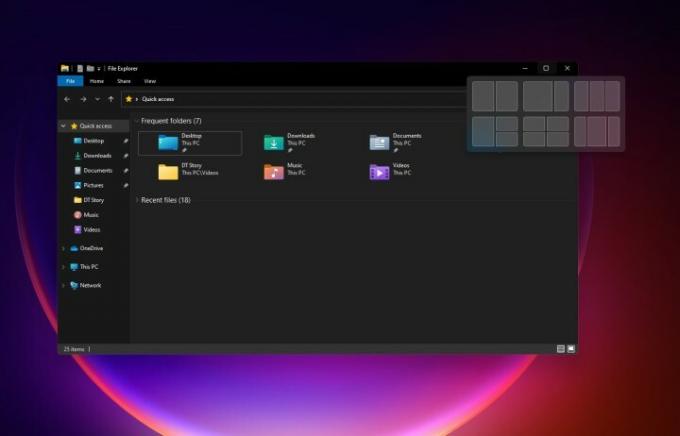
Hvorfor er dette så nyttigt og spændende? Nå, det er fordi, der er mange skærme på bærbare computere bliver større. Med producenter, der bevæger sig væk fra 16:9 til 3:2-formatforholdet, og 16:10-formatforholdet, som har mere plads til multitasking, lader dette dig passe mere på din skærm på én gang. Især til ultra-brede skærme. Det er nu endnu nemmere at blive i din multitasking-arbejdsgang.
Gør din proceslinje nemmere at forstå
I øjeblikket ser det ud til, at denne Windows 11-funktion stadig er en smule begrænset, men den hjælper med at rydde lidt op på proceslinjen. I
Derudover gør det nemmere at komme tilbage til de apps, du holder mest af. Ja, du vil stadig se appen individuelt på proceslinjen, som den er i Windows 10, hvis du holder musen. Men nu vil du også se den gruppe, den er parret med, så du kan trække den op med et klik med musen. Det er en rigtig god forandring og viser, at næste generations vinduer vil være et produktivitetskraftcenter.
Redaktørens anbefalinger
- Rangering af alle 12 versioner af Windows, fra værste til bedste
- ChatGPT kan nu generere fungerende Windows 11-nøgler gratis
- Den nye Windows 11 Backup App tager endnu et signal fra Mac'en
- Windows Copilot sætter Bing Chat i alle Windows 11-computere
- Windows 11 har netop fået en af de primære grunde til at købe en Mac
Opgrader din livsstilDigital Trends hjælper læserne med at holde styr på den hurtige teknologiske verden med alle de seneste nyheder, sjove produktanmeldelser, indsigtsfulde redaktionelle artikler og enestående smugkig.




